Windows 10-ზე პროფილის ჩატვირთვისას ჩარჩენილი Outlook-ის გამოსწორება
Miscellanea / / June 16, 2022

ელექტრონული ფოსტა არის სტანდარტული გზა ბიზნესისთვის თანამედროვე სამყაროში ურთიერთობისთვის. ყველას აქვს ელექტრონული ფოსტის მისამართი ამ დღეებში და ათასობით წერილს ცვლის ყოველდღე. Outlook არის პროგრამა, რომელიც შექმნილია Microsoft-ის მიერ ელფოსტის სამართავად. ეს არის ელ.ფოსტის კლიენტი, რომელიც უზრუნველყოფს ბევრ ფუნქციას, როგორიცაა კალენდარი, ელფოსტის დაგეგმვა, ფაილების გაზიარება და ა.შ. ეს არის უნაკლო პროგრამული უზრუნველყოფა, მაგრამ ზოგჯერ მას ექმნება გარკვეული პრობლემები. ბოლო დროს ბევრმა მომხმარებელმა განაცხადა, რომ მათ პოულობენ, რომ მათი Outlook ჩაკეტილია პროფილის ჩატვირთვისას და ის არ იხსნება დიდი ხნის ლოდინის შემდეგაც კი. ჩატვირთვის ეკრანზე ჩარჩენილი Outlook-ის პოვნა შეიძლება შემაშფოთებელი იყოს, რადგან შეგიშლით ხელს თქვენს მნიშვნელოვან ელფოსტაზე წვდომას. თუ თქვენ ასევე გაქვთ საქმე Outlook 2016-ის პროფილის ჩატვირთვის პრობლემასთან, თქვენ სწორ ადგილას ხართ. ჩვენ შემოგთავაზებთ სრულყოფილ სახელმძღვანელოს, რომელიც დაგეხმარებათ გამოასწოროთ Windows 10-ის პროფილის ჩატვირთვისას ჩარჩენილი Outlook.
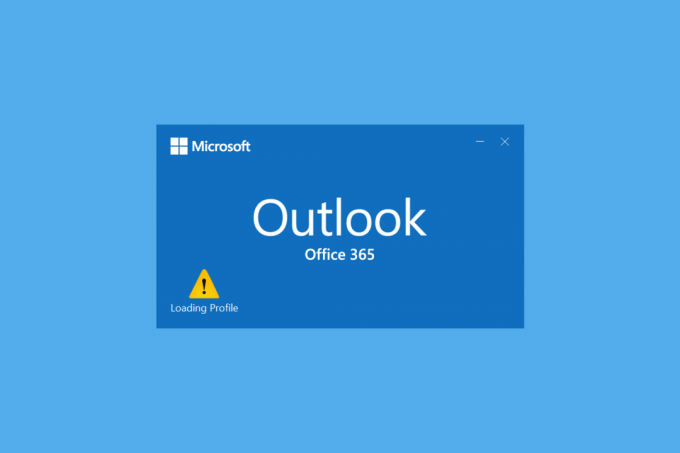
შინაარსი
- როგორ მოვაგვაროთ Windows 10-ზე პროფილის ჩატვირთვისას ჩარჩენილი Outlook
- მეთოდი 1: პრობლემების მოგვარების ძირითადი მეთოდები
- მეთოდი 2: გაუშვით Outlook როგორც ადმინისტრატორი
- მეთოდი 3: გაუშვით პროგრამის თავსებადობის პრობლემების აღმოფხვრა
- მეთოდი 4: გაუშვით Outlook უსაფრთხო რეჟიმში და გამორთეთ დანამატები
- მეთოდი 5: წაშალეთ LocalAppData საქაღალდე
- მეთოდი 6: Outlook-ის ნავიგაციის პანელის გადატვირთვა
- მეთოდი 7: MS Outlook-ის შეკეთება
- მეთოდი 8: Outlook პროფილის შეკეთება
- მეთოდი 9: PST და OST ფაილების შეკეთება
- მეთოდი 10: წაშალეთ Microsoft NET Framework განახლებები
- მეთოდი 11: წაშალეთ Outlook პროფილი
- მეთოდი 12: შეცვალეთ ipconfig
- მეთოდი 13: წაშალეთ Office Key
- მეთოდი 14: შექმენით ახალი პროფილი
როგორ მოვაგვაროთ Windows 10-ზე პროფილის ჩატვირთვისას ჩარჩენილი Outlook
უკან ბევრი მიზეზი შეიძლება იყოს Outlook მოხდა ეკრანის ჩატვირთვის პრობლემა და ზოგიერთი მათგანი ქვემოთ არის ნახსენები.
- Outlook-ს აქვს არასაკმარისი წვდომა და პრივილეგიები
- Outlook-ის LocalAppData დაზიანებულია
- Outlook-ს აქვს არასწორი თავსებადობის პარამეტრები
- პრობლემები PST ან OST ფაილებთან
- Outlook ნავიგაციის პანელი არ მუშაობს გამართულად
- Outlook პროფილი დაზიანებულია
იმის გაგების შემდეგ, თუ რა იწვევს Outlook-ის ჩატვირთვას Windows 10-ის პროფილის პრობლემას, მოდით გადავხედოთ მის გამოსწორების რამდენიმე მეთოდს. ჩვენ დავიწყებთ პრობლემების მოგვარების ძირითადი მეთოდებით, რადგან უმეტეს შემთხვევაში ისინი აგვარებენ ისეთ საკითხებს, როგორიცაა Outlook, რომელიც ჩართულია პროფილის ჩატვირთვაში.
მეთოდი 1: პრობლემების მოგვარების ძირითადი მეთოდები
სხვა რთულ მეთოდებზე გადასვლამდე უნდა შეასრულოთ ქვემოთ მოცემული მეთოდები. მათ შეიძლება მოაგვარონ პრობლემა.
1. კომპიუტერის გადატვირთვა: თქვენი კომპიუტერის გადატვირთვამ შეიძლება გამოასწოროს სისტემასთან დაკავშირებული მრავალი ხარვეზი და სხვა მცირე პრობლემები. ხშირად ეს არის პირველი, რასაც ურჩევენ კომპიუტერთან დაკავშირებული ნებისმიერი პრობლემის წინაშე. შესაძლოა ამან გადაჭრას არსებული საკითხი. მიჰყევით ჩვენს სახელმძღვანელოს როგორ გადატვირთოთ ან გადატვირთოთ Windows კომპიუტერი თქვენი კომპიუტერის გადატვირთვისთვის.

2.დაასრულეთ Microsoft-ის პროცესები: ბევრმა მომხმარებელმა განაცხადა, რომ მათ შეძლეს ამ პრობლემის მოგვარება Microsoft-ის პროცესების დახურვით, როგორიცაა Word, Excel და ა.შ. სცადეთ დახუროთ Microsoft-ის ყველა აპი და პროცესი Outlook-ის ჩათვლით და ხელახლა გახსენით Outlook, რათა შეამოწმოთ, შენარჩუნებულია თუ არა Outlook 2016 პროფილის ჩატვირთვის პრობლემა. შეგიძლიათ მიჰყვეთ ჩვენს სახელმძღვანელოს როგორ დავასრულოთ დავალება Windows 10-ში Microsoft-თან დაკავშირებული ამოცანების დასასრულებლად.
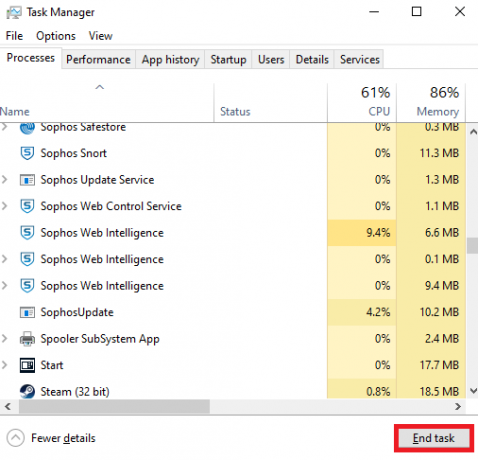
3.ჩართეთ თვითმფრინავის რეჟიმი: შესაძლებელია, რომ რაღაც სიგნალი ან ქსელი ერევა Outlook-ში და იწვევს პრობლემას. ამის გადასაჭრელად შეგიძლიათ ჩართოთ თვითმფრინავის რეჟიმი. გადადით თქვენი ეკრანის ქვედა მარჯვენა კუთხეში და დააწკაპუნეთ შეტყობინების ხატულაზე ან ველზე, შეტყობინებების მართვის პანელის შიგნით ნახავთ თვითმფრინავის რეჟიმის ფილას. დააწკაპუნეთ მასზე გასააქტიურებლად და ამის შემდეგ შეამოწმეთ შეგიძლიათ თუ არა Outlook-ის გახსნა.
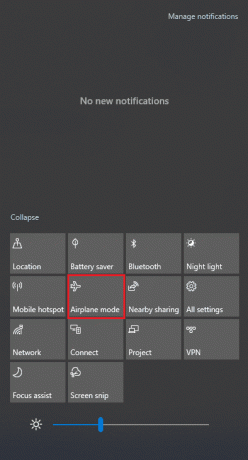
მეთოდი 2: გაუშვით Outlook როგორც ადმინისტრატორი
ზოგიერთ შემთხვევაში, პროგრამებს, როგორიცაა Outlook, შეიძლება დასჭირდეს დამატებითი პრივილეგიები გამართულად მუშაობისთვის. Outlook-ის ზოგიერთმა ფუნქციამ შეიძლება იმუშაოს მხოლოდ მაშინ, როდესაც ადმინისტრატორის წვდომა მინიჭებულია. ადეკვატური ნებართვების გარეშე, Outlook-ს პროფილის ჩატვირთვის პრობლემა შეიძლება მოხდეს. ამის გადასაჭრელად შეგიძლიათ გაუშვათ Outlook როგორც ადმინისტრატორი. ამისათვის მიჰყევით ქვემოთ მოცემულ ნაბიჯებს.
1. იპოვნეთ Outlook მალსახმობი თქვენს კომპიუტერზე ან სადაც არ უნდა დააინსტალიროთ Outlook და დააწკაპუნეთ მასზე მარჯვენა ღილაკით outlook.exe
Შენიშვნა: ნაგულისხმევად, Outlook დაინსტალირებულია ამ გზაზე C:\Program Files\Microsoft Office\root\OfficeX, სადაც X წარმოადგენს თქვენი MS Office-ის ვერსიას.
2. აირჩიეთ Ადმინისტრატორის სახელით გაშვება ვარიანტი.

ასევე წაიკითხეთ:გამოასწორეთ Outlook აპი არ იხსნება Windows 10-ში
მეთოდი 3: გაუშვით პროგრამის თავსებადობის პრობლემების აღმოფხვრა
თუ იყენებთ Outlook-ის ვერსიას, რომელიც არ არის თავსებადი თქვენს Windows კომპიუტერთან, მაშინ შესაძლოა Outlook-ს პროფილის ჩატვირთვის პრობლემა შეგექმნათ. ამის გამოსასწორებლად, შეგიძლიათ გაუშვათ Outlook თავსებადობის რეჟიმში და გაუშვათ თავსებადობის პრობლემების აღმოფხვრა შემდგომი პრობლემების შესამოწმებლად. შესაძლოა გამოასწოროს Outlook 2016 პროფილის ჩატვირთვის პრობლემა. ამის გაკეთება შეგიძლიათ მოცემული ნაბიჯების შემდეგ Outlook-ზე პროგრამის თავსებადობის პრობლემების აღმოფხვრის გასაშვებად.
1. დააწკაპუნეთ მარჯვენა ღილაკით Outlook მალსახმობი და აირჩიეთ Თვისებები ვარიანტი, როგორც ეს ნაჩვენებია ქვემოთ.
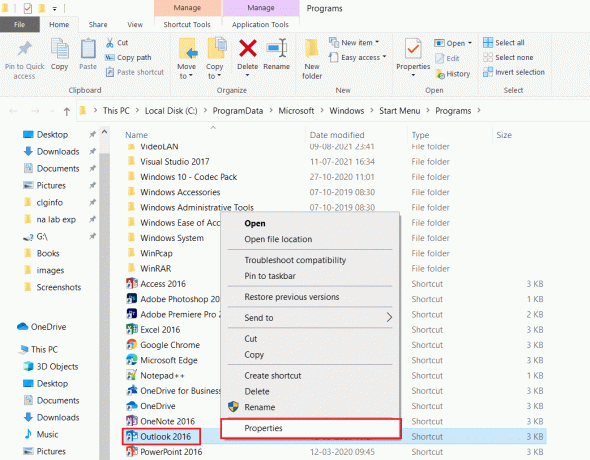
2. გადართეთ თავსებადობა ჩანართში Outlook-ის თვისებები ფანჯარა.
3. მოხსენით მონიშვნა გაუშვით ეს პროგრამა თავსებადობის რეჟიმში ვარიანტი და დააწკაპუნეთ მიმართვა > OK.
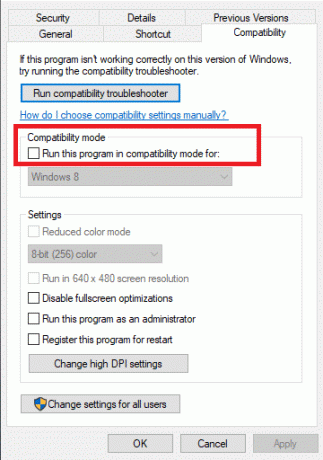
4. დააწკაპუნეთ მარჯვენა ღილაკით Outlook აპლიკაცია და აირჩიე თავსებადობის პრობლემების მოგვარება, როგორც ნაჩვენებია.
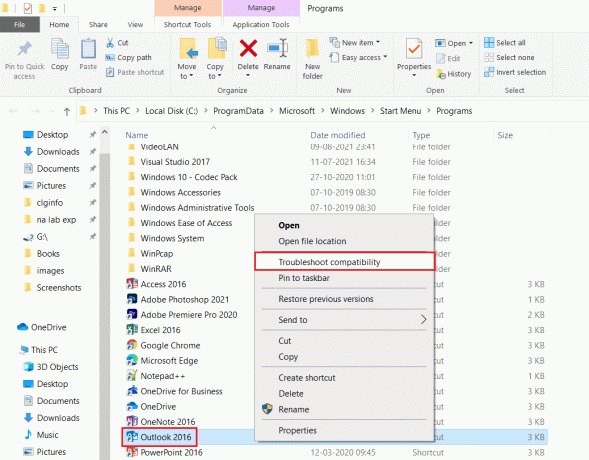
5. ახლა, პროგრამის თავსებადობის პრობლემების აღმოფხვრა შეეცდება აღმოაჩინოს ნებისმიერი პოტენციური პრობლემა.

6. დააწკაპუნეთ სცადეთ რეკომენდებული პარამეტრები

მეთოდი 4: გაუშვით Outlook უსაფრთხო რეჟიმში და გამორთეთ დანამატები
Outlook გთავაზობთ მრავალი სახის დანამატს მომხმარებლის გამოცდილების გასაუმჯობესებლად და პროდუქტიულობის გაზრდისთვის. თუმცა, ამ დანამატებმა შეიძლება გამოიწვიონ Outlook-ის გაუმართაობა, რის შედეგადაც ისეთი პრობლემები, როგორიცაა Outlook-ის ჩატვირთვა პროფილის დროს. შეგიძლიათ შეამოწმოთ, იწვევენ თუ არა დანამატები ამ პრობლემას Outlook-ის უსაფრთხო რეჟიმში გაშვებით. ის გახსნის Outlook-ს ყოველგვარი დანამატების გარეშე. თუ ის მუშაობს, შეგიძლიათ მოგვიანებით გამორთოთ პრობლემური დანამატები. ქვემოთ მოცემულია ნაბიჯები Outlook-ის უსაფრთხო რეჟიმში დასაწყებად და დანამატების გამორთვისთვის.
1. დააჭირეთ Windows გასაღები + R კლავიშები ერთდროულად გასახსნელად გაიქეცი დიალოგური ფანჯარა.
2. ტიპი outlook.exe /safe და დაარტყა შეიყვანეთ გასაღები გაშვება Outlookუსაფრთხო რეჟიმში.

3. გამოჩნდება ამომხტარი ფანჯარა, რომელიც მოგთხოვთ პროფილის არჩევას. გახსენით ჩამოსაშლელი სია და აირჩიეთ Outlook ვარიანტი და დააჭირეთ შეიყვანეთ გასაღები.
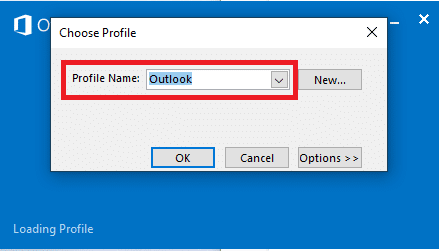
Შენიშვნა: ზოგიერთმა მომხმარებელმა შეიძლება ვერ შეძლოს Outlook-ის უსაფრთხო რეჟიმში გაშვება ზემოთ მოყვანილი მეთოდის გამოყენებით. ამ შემთხვევაში, წაიკითხეთ ჩვენი სახელმძღვანელო როგორ დავიწყოთ Outlook უსაფრთხო რეჟიმში.
თუ წარმატებით გაუშვით Outlook უსაფრთხო რეჟიმში, დარწმუნებული იყავით, რომ პრობლემა მართლაც ერთ-ერთ დანამატშია. ამიტომ, წაშალეთ ან გამორთეთ ისინი შემდეგნაირად:
4. დააჭირეთ Windows გასაღები, ტიპი Outlookდა დააწკაპუნეთ გახსენით.

5. Დააკლიკეთ ფაილი ჩანართი.

6. აირჩიეთ Პარამეტრები როგორც ხაზგასმულია ქვემოთ.

7. Წადი დანამატები ჩანართი მარცხნივ და შემდეგ დააწკაპუნეთ წადი… ღილაკი გვერდით მართვა: COM დანამატები, როგორც ნაჩვენებია.

8A. აქ დააწკაპუნეთ ამოღება ღილაკი სასურველი დანამატების მოსაშორებლად.
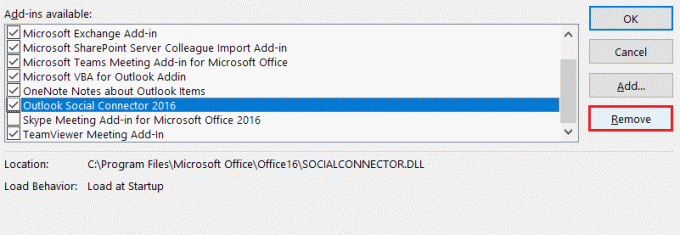
8ბ. ალტერნატიულად, მონიშნეთ ყუთი სასურველი დანამატი და დააწკაპუნეთ კარგი რომ გამორთოთ.
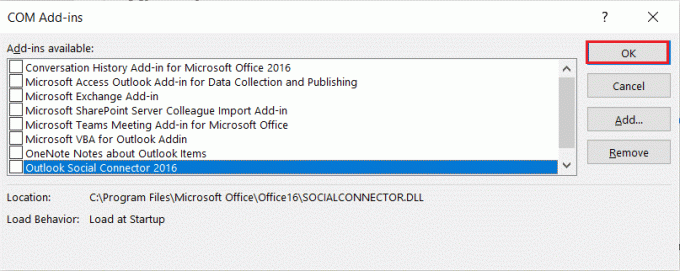
ასევე წაიკითხეთ:შეასწორეთ Outlook პაროლის მოთხოვნა ხელახლა გამოჩენა
მეთოდი 5: წაშალეთ LocalAppData საქაღალდე
აპლიკაციების უმეტესობა ინახავს დროებით ფაილებს AppData საქაღალდეში. ზოგჯერ ეს საქაღალდე შეიძლება დაზიანდეს და აპში პრობლემები გამოიწვიოს. თუ Outlook-ის AppData საქაღალდე დაზიანებულია, შეიძლება შეგექმნათ პრობლემა. ამის გადასაჭრელად, შეგიძლიათ უბრალოდ წაშალოთ Outlook AppData საქაღალდე ქვემოთ ჩამოთვლილი ნაბიჯების შემდეგ.
1. Გააღე გაიქეცი დიალოგური ფანჯარა დაჭერით Windows + R კლავიშები ერთდროულად.
2. ტიპი %localappdata% და დაარტყა შედი საჭირო საქაღალდის გასახსნელად.
Შენიშვნა: ალტერნატიულად, მიჰყევით საქაღალდის გზას C:\Users\username\AppData\Local File Explorer-ში.
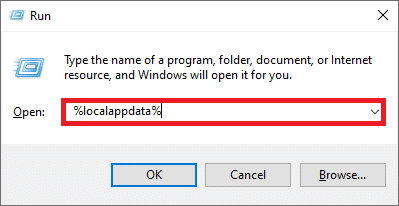
3. გადადით მაიკროსოფტი საქაღალდე. დააწკაპუნეთ მარჯვენა ღილაკით Outlook საქაღალდე და აირჩიეთ წაშლა, როგორც ნაჩვენებია ქვემოთ.
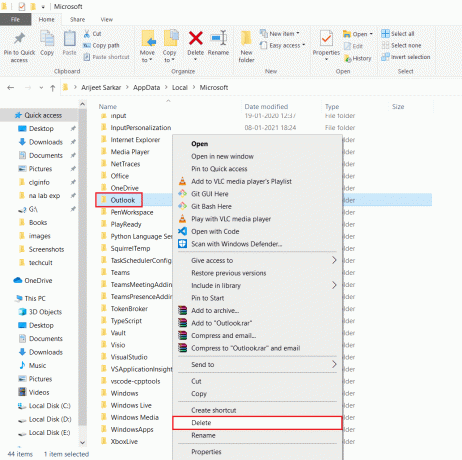
4. ბოლოს და ბოლოს, რესტარტითქვენი კომპიუტერი ერთხელ და შემდეგ სცადე Outlook-ის გახსნა.
მეთოდი 6: Outlook-ის ნავიგაციის პანელის გადატვირთვა
Outlook-ის ნავიგაციის პანელი გამოიყენება ელ.წერილებზე, კონტაქტებზე, ამოცანებზე წვდომისათვის. სწრაფად. თუმცა, მას შეუძლია გაუმართაობა გარკვეული ხარვეზის ან სხვა პრობლემების გამო. ამან შეიძლება გამოიწვიოს Outlook-ის გაჭედვა. ამის მოგვარება შეგიძლიათ Oulook ნავიგაციის პანელის გადატვირთვით. შესაძლოა გამოასწოროს Outlook 2016 პროფილის ჩატვირთვის პრობლემა. აქ არის ნაბიჯები Outlook ნავიგაციის პანელის გადატვირთვისთვის.
1. გაუშვით გაიქეცი დიალოგური ფანჯარა.
2. ტიპი outlook.exe /resetnavpane და დაარტყა შედიგასაღები Outlook-ის ნავიგაციის პანელის გადატვირთვისთვის.
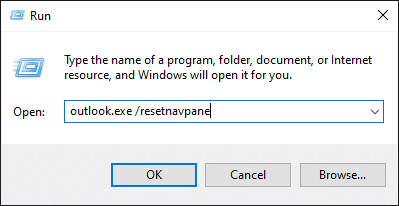
ასევე წაიკითხეთ:როგორ აღვადგინოთ Outlook პაროლი
მეთოდი 7: MS Outlook-ის შეკეთება
თუ Outlook დაზიანებულია, შესაძლოა Outlook-ის პროფილის ჩატვირთვის პრობლემა შეგექმნათ. ეს შეიძლება იყოს სისტემის ნებისმიერი პრობლემის, ვირუსის შეტევის ან გამოტოვებული განახლების გამო. თქვენ შეგიძლიათ შეაკეთოთ Outlook აპლიკაცია ამ პრობლემის მოსაგვარებლად. ამისათვის მიჰყევით ქვემოთ მოცემულ ნაბიჯებს.
1. დააჭირეთ Windows გასაღები, ტიპი Მართვის პანელი და დააწკაპუნეთ გახსენით.

2. კომპლექტი ნახვა > დიდი ხატების მიხედვით და დააწკაპუნეთ პროგრამები და ფუნქციები მოცემული ვარიანტებიდან.
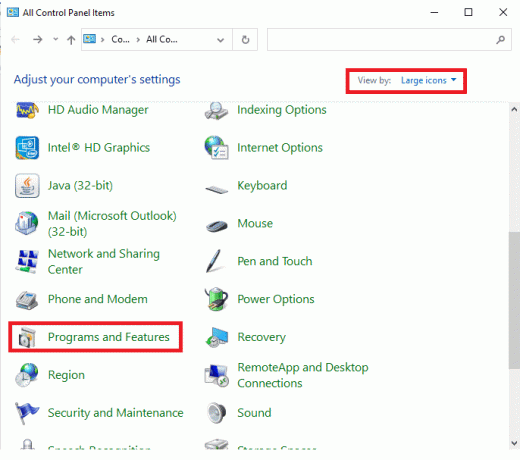
3. იპოვნეთ MS Officeლუქსი დაინსტალირებული თქვენს კომპიუტერზე, დააწკაპუნეთ მასზე მარჯვენა ღილაკით და დააწკაპუნეთ შეცვლა, როგორც ნაჩვენებია.
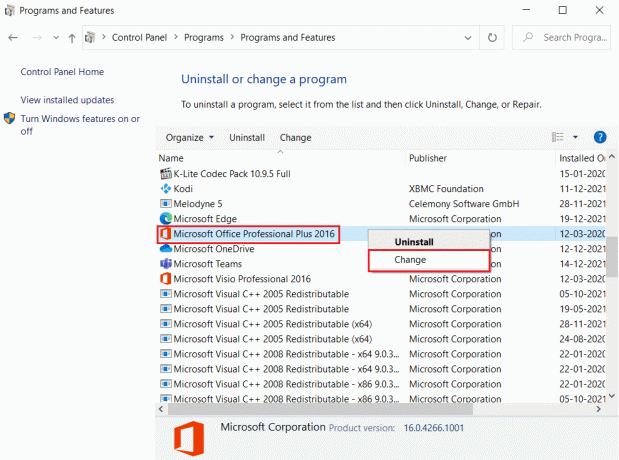
4. აირჩიეთ სწრაფი შეკეთება და დააწკაპუნეთ შეკეთება ღილაკი გასაგრძელებლად, როგორც ნაჩვენებია ხაზგასმული.
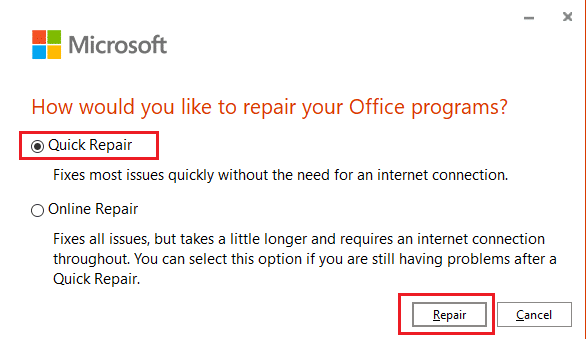
5. Დააკლიკეთ დიახ წელს Მომხმარებლის ანგარიშის კონტროლი ამომხტარი ფანჯარა, რომელიც გამოჩნდება.
6. Გაყოლა ეკრანზე ინსტრუქციები სარემონტო პროცესის დასასრულებლად.
მეთოდი 8: Outlook პროფილის შეკეთება
ზოგიერთ შემთხვევაში, თქვენი Outlook პროფილი შეიძლება დაზიანდეს მცირე შეცდომების ან ხარვეზების გამო. ამან შეიძლება გამოიწვიოს Outlook-ის გაჭედვა. Outlook-ს აქვს ჩაშენებული სარემონტო ვარიანტი, რომელიც შეგიძლიათ გამოიყენოთ თქვენი პროფილის შესაკეთებლად. მიჰყევით ქვემოთ ჩამოთვლილ ნაბიჯებს Outlook პროფილის შესაკეთებლად.
1. გაშვება Outlook უსაფრთხო რეჟიმში.
Შენიშვნა: თუ შესული ხართ მრავალ ანგარიშში, ჯერ აირჩიეთ პრობლემური ანგარიში ჩამოსაშლელი სიიდან.
2. Წადი ფაილი > Ანგარიშის პარამეტრები და აირჩიე Ანგარიშის პარამეტრები… მენიუდან, როგორც ნაჩვენებია.

3. შემდეგ, ში ფოსტა ჩანართი, დააწკაპუნეთ შეკეთება… ვარიანტი, როგორც ნაჩვენებია.
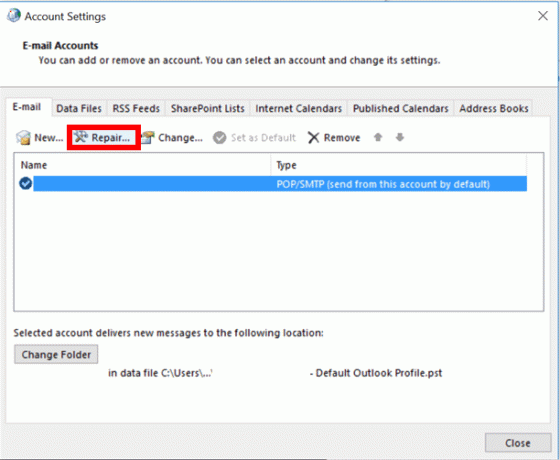
4. გამოჩნდება სარემონტო ფანჯარა. Გაყოლა ეკრანის მოთხოვნა თქვენი ანგარიშის გასასწორებლად.
ასევე წაიკითხეთ:როგორ გამორთოთ Outlook ელფოსტის წაკითხვის ქვითარი
მეთოდი 9: PST და OST ფაილების შეკეთება
Outlook იყენებს PST და OST ფაილებს მონაცემების შესანახად. PST ინახავს მონაცემებს კლიენტის ლოკალურ დისკზე, ხოლო OST მართავს მონაცემებს ოფლაინ გამოყენებისთვის. ზოგჯერ ეს მონაცემთა ფაილები შეიძლება დაზიანდეს, რაც იწვევს Outlook-ის გაჭედვას. თუმცა, თქვენ შეგიძლიათ შეაკეთოთ ისინი და მოაგვაროთ ეს პრობლემა ჩვენი სახელმძღვანელოს შემდეგ როგორ გამოვასწოროთ დაზიანებული Outlook .ost და .pst მონაცემთა ფაილები.
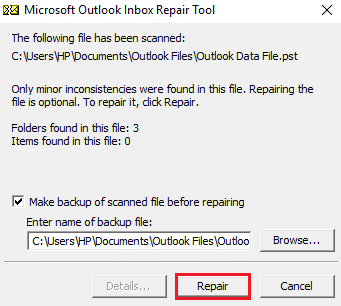
მეთოდი 10: წაშალეთ Microsoft NET Framework განახლებები
ზოგიერთი მომხმარებლის ანგარიში ვარაუდობს, რომ Microsoft .NET Framework-ის უახლესი განახლებები აფერხებს Outlook-ს და იწვევს მის გაუმართაობას. ამ განახლებების დეინსტალაციამ შესაძლოა გამოასწოროს Outlook-ს პროფილის ჩატვირთვის პრობლემა და ამის გაკეთება შეგიძლიათ ამ ნაბიჯების შემდეგ.
1. დააჭირეთ Windows გასაღები, ტიპი მართვის პანელი და მოხვდა შეიყვანეთ გასაღები.

2. კომპლექტი ნახვა > კატეგორიის მიხედვით, შემდეგ აირჩიეთ პროგრამის დეინსტალაცია ვარიანტი.

3. ახლა აირჩიეთ Microsoft .NET Framework.
4. დააწკაპუნეთ პროგრამაზე მარჯვენა ღილაკით და აირჩიეთ დეინსტალაცია ვარიანტი.

ყველა განახლების დეინსტალაციის შემდეგ შეამოწმეთ, მოგვარებულია თუ არა Outlook 2016-ის ჩატვირთვასთან დაკავშირებული პროფილის პრობლემა.
ასევე წაიკითხეთ:როგორ მოვახდინოთ Google Calendar-ის სინქრონიზაცია Outlook-თან
მეთოდი 11: წაშალეთ Outlook პროფილი
შესაძლებელია, რომ Outlook-ის გაჭედვის მიზეზი არის Outlook-ში მომხმარებლის კორუმპირებული პროფილები. მათ შეუძლიათ შეაჩერონ Outlook-ის სწორად ჩატვირთვა. თქვენ შეგიძლიათ წაშალოთ ეს პროფილები და ამან შესაძლოა პრობლემა მოაგვაროს. მიჰყევით ქვემოთ მოცემულ ნაბიჯებს იგივეს გასაკეთებლად.
1. დააჭირეთ Windows გასაღები, ტიპი მართვის პანელი და მოხვდა შეიყვანეთ გასაღები.

2. კომპლექტი ნახვა > დიდი ხატების მიხედვით და დააწკაპუნეთ ფოსტა ვარიანტი.

3. ახლა დააწკაპუნეთ პროფილების ჩვენება… ხაზგასმულია ნაჩვენები ვარიანტი.
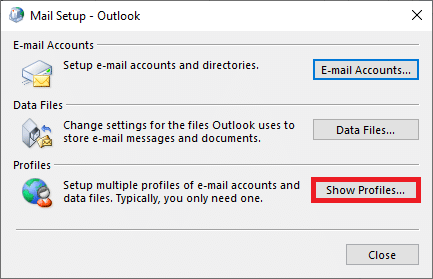
4. სათითაოდ აირჩიეთ ყველა პროფილი და დააწკაპუნეთ ამოღება ღილაკი. დასრულების შემდეგ დააწკაპუნეთ კარგი.
7. დაჭერა ფანჯარა + Rგასაღებები ერთად გასახსნელად გაიქეცი დიალოგური ფანჯარა.
8. ტიპი რეგედიტი და დააწკაპუნეთ კარგი გასახსნელად რეესტრის რედაქტორი.
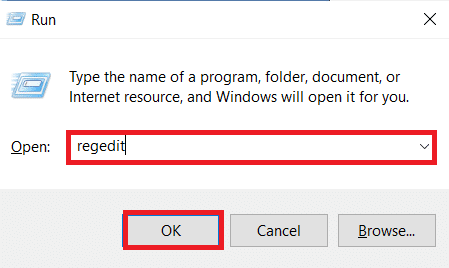
9. გადადით შემდეგზე გზა რეესტრის რედაქტორში.
HKEY_CURRENT_USER\SOFTWARE\Microsoft\Office\X\პროფილები
შენიშვნა: Აქ X განსხვავდება MS Office ვერსიის მიხედვით, რომელსაც იყენებთ.
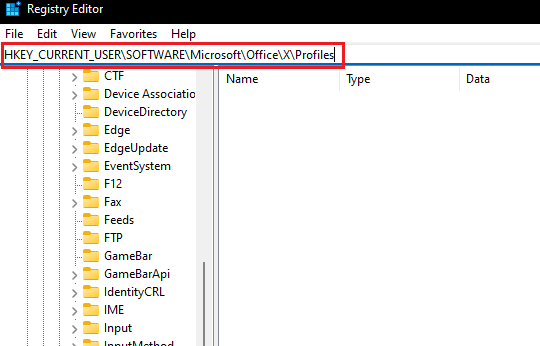
10. ახლა, ყველა პროფილის წაშლა მდებარეობს აქ.
გახსენით Outlook და შეამოწმეთ, რჩება თუ არა Outlook 2016 პროფილის ჩატვირთვის პრობლემა.
მეთოდი 12: შეცვალეთ ipconfig
ზოგიერთმა მომხმარებელმა აღმოაჩინა ხრიკი, რომლის საშუალებითაც Outlook-ის პროფილის ჩატვირთვის პრობლემა მოგვარდა. ის გულისხმობს IP-ის გათავისუფლებას, როდესაც პრობლემა წარმოიქმნება და შემდეგ განახლებას. შესაძლოა ამან მოაგვაროს პრობლემა. ამის გაკეთება შეგიძლიათ ამ ნაბიჯების შემდეგ.
1. გახსენით Outlook და დაელოდეთ ეკრანის ჩატვირთვის შეტყობინების გამოჩენას.
2. დააჭირეთ Windows გასაღები, ტიპი ბრძანების ხაზი და დააწკაპუნეთ Ადმინისტრატორის სახელით გაშვება.

3. ჩაწერეთ ipconfig/ გამოშვება ბრძანება და დარტყმა შეიყვანეთ გასაღები. გააკეთეთ ეს, სანამ Outlook ჩატვირთულია ეკრანზე.

4. თუ Outlook ეკრანი იწყებს მუშაობას, ჩაწერეთ ipconfig/ განახლება ბრძანება და დააჭირეთ შეიყვანეთ გასაღები.

6. აირჩიეთ ყველა საქაღალდის გაგზავნა/მიღება ვარიანტი Outlook-ში.
მეთოდი 13: წაშალეთ Office Key
თუ თქვენ განაახლეთ Outlook ცოტა ხნის წინ, შესაძლებელია, რომ რამდენიმე გასაღები დარჩენილიყო წინა ვერსიიდან. ამ კლავიშებმა ზოგჯერ შეიძლება გამოიწვიოს პრობლემები Outlook-ში და შესაძლოა შეაჩეროს მისი ჩატვირთვაც კი. ამ კლავიშების ამოღებამ შესაძლოა გადაჭრას Outlook 2016-ის პროფილის ჩატვირთვის პრობლემა და ამის გაკეთება შეგიძლიათ ამ ნაბიჯების შემდეგ.
8. გაუშვით რეესტრის რედაქტორი მეშვეობით გაიქეცი დიალოგური ფანჯარა.
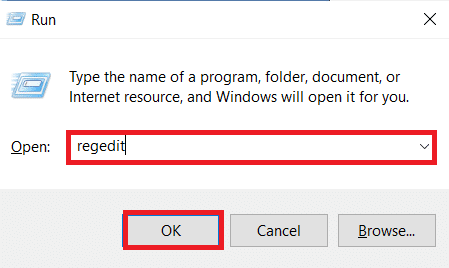
3. გადადით მოცემული გასაღების საქაღალდეში გზა in რეესტრის რედაქტორი.
HKEY_CURRENT_USER\SOFTWARE\Microsoft\Office.
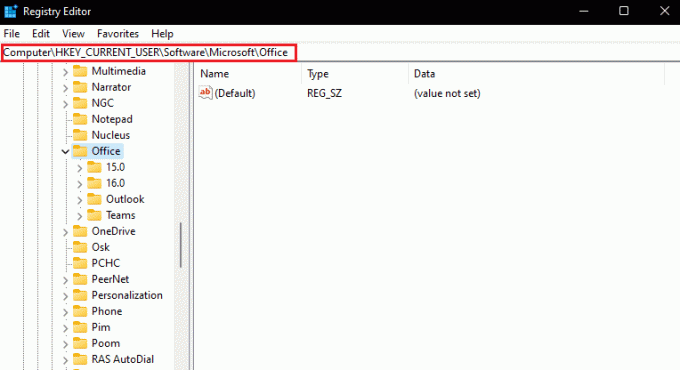
4. იპოვნეთ Გასაღებები Office-ის წინა ვერსიიდან და წაშალეთ ისინი მარჯვენა ღილაკით და აირჩიეთ წაშლა ვარიანტი.
ასევე წაიკითხეთ: შეასწორეთ Outlook პაროლის მოთხოვნა ხელახლა გამოჩენა
მეთოდი 14: შექმენით ახალი პროფილი
ეს მეთოდი ბოლო საშუალებაა, თუ არცერთი მეთოდი არ მუშაობს, შეგიძლიათ სცადოთ ახალი პროფილის შექმნა Outlook-ზე და ის აუცილებლად მოაგვარებს პრობლემას. თქვენ შეგიძლიათ შექმნათ ახალი პროფილი მოცემული ნაბიჯების შემდეგ.
1. გაუშვით Მართვის პანელი დან დაწყება მენიუ.
2. კომპლექტი ნახვა > დიდი ხატების მიხედვით და დააწკაპუნეთ ფოსტა(Microsoft Outlook).

3. ახლა დააწკაპუნეთ პროფილების ჩვენება… ხაზგასმულია ნაჩვენები ვარიანტი.
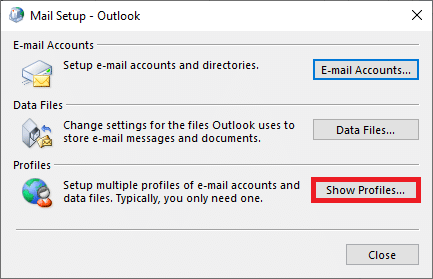
4. შემდეგ, დააწკაპუნეთ დამატება ღილაკი შიგნით გენერალი ჩანართი.
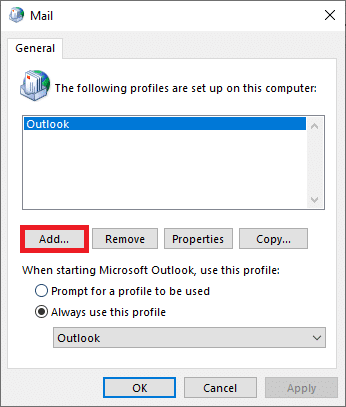
5. შემდეგი, ჩაწერეთ Პროფილის სახელი და დააწკაპუნეთ კარგი.
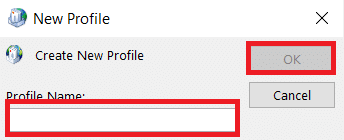
6. შემდეგ შეიყვანეთ სასურველი დეტალები (თქვენი სახელი, ელ.ფოსტის მისამართი, პაროლი და ხელახლა აკრიფეთ პაროლი)-ში ელ.ფოსტის ანგარიში განყოფილება. შემდეგ, დააწკაპუნეთ შემდეგი >დასრულება.
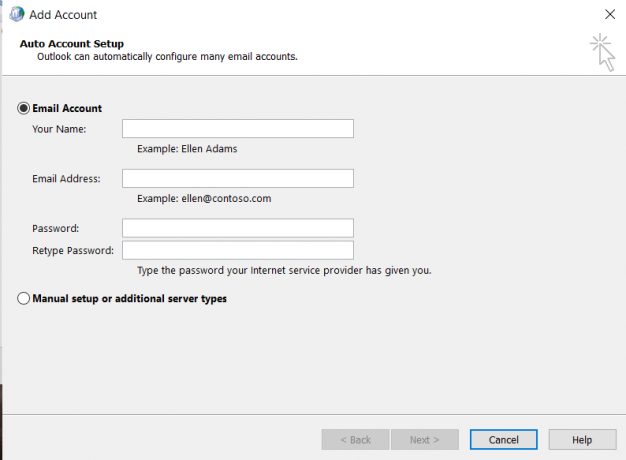
7. ისევ გაიმეორეთ ნაბიჯები 1-4 და დააწკაპუნეთ თქვენს Ახალი ანგარიში სიიდან.
8. შემდეგ, შეამოწმეთ ყოველთვის გამოიყენეთ ეს პროფილი ვარიანტი.
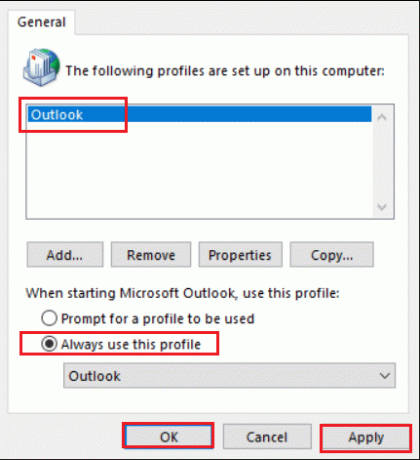
9. დააწკაპუნეთ მიმართვა > OK ამ ცვლილებების შესანახად.
რეკომენდებულია:
- სად არის WPS ღილაკი Canon პრინტერზე?
- ტოპ 24 საუკეთესო Outlook ალტერნატივა
- გამოსწორება Outlook იხსნება მხოლოდ უსაფრთხო რეჟიმში Windows 10-ზე
- როგორ ჩართოთ Microsoft Outlook მუქი რეჟიმი
ვიმედოვნებთ, რომ ეს სახელმძღვანელო გამოგადგებათ და თქვენ შეძელით გამოსწორება Outlook შეჩერდა პროფილის ჩატვირთვაში პრობლემა. გვითხარით, რომელი მეთოდი მუშაობდა თქვენთვის საუკეთესოდ. თუ თქვენ გაქვთ რაიმე შეკითხვა ან შემოთავაზება, მოგერიდებათ დაწეროთ ისინი კომენტარების განყოფილებაში.



